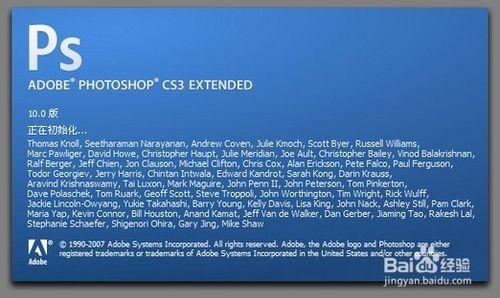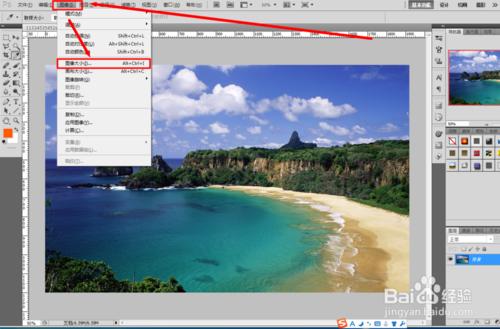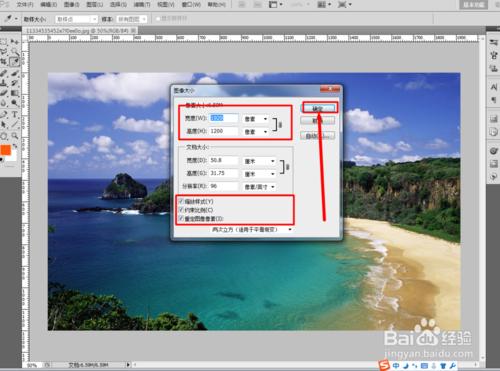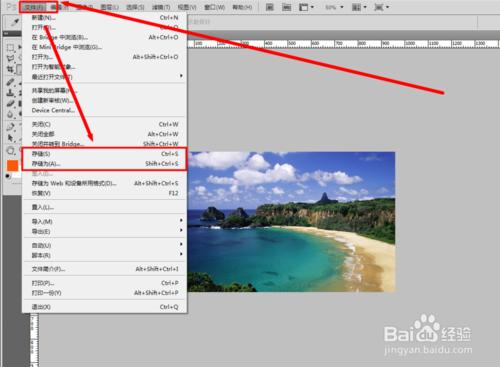我們下載的圖片在使用時有時候會出現圖片的尺寸和我們需要的圖片尺寸有差異,尤其是在某些特殊的地方和行業,對這些的要求非常嚴格。更是對於普通的沒有什麼技術的一般人,遇到這種情況可能就沒辦法了。我這裡就講一下怎樣使用Photoshop來修改圖片的大小尺寸。
工具/原料
裝Photoshop軟體的電腦
需要修改處理的圖片
方法/步驟
這裡我直接用一張圖片為大家實際操作演示一下吧。
先開啟Photoshop,將圖片載入到Photoshop中。
調整圖片的尺寸,我們把圖片開啟後直接在上方選單欄上選擇【影象】,然後點選【影象大小】。
點選後會彈出一個視窗,這是圖片的調整視窗,我們當前看到的資料時圖片當前的尺寸,我們只需要將我們需要的圖片尺寸輸入進去即可。這裡需要注意,在下面有一個【約束比例】,這個如果勾選上圖片上長寬等比例改變的,且圖片的視覺效果不會有太大的變化。這裡輸入好以後直接點選確定。
確定後圖片會按我們設定的比例顯示。
後面我們只需要將圖片通過【檔案】點選【儲存】就可以直接用了。
注意事項
本經驗如果幫到你了請給本經驗投上一票,或者是分享給你的好友如果有誤差可能是本人的演示環境和你不一樣請注意看經驗的過程。對本經驗有不同意見的請留言本人非常樂意你讀書交流。